Ошибка групповой политики windows 10
Обновлено: 07.07.2024
При управлении клиентской базой Windows 10 групповой политики с Windows Server 2012 R2 могут возникать некоторые известные проблемы. Те же проблемы применяются к использованию сервера управления расширенными групповыми политиками (AGPM) на сервере Windows Server 2012 R2 при управлении Windows 10 клиентами.
Эта статья разделена на разделы для каждого последующего обновления по мере их выпуска. В нем также указывается, когда изменение затрагивает только определенную сборку файлов шаблона групповой политики ADMX.
В следующем списке изменений не содержится множество новых дополнительных параметров, добавленных в каждый файл шаблона. Они не влияют, если они добавлены в существующее развертывание. Существующее развертывание не использует эти параметры. Таким образом, это вряд ли повлияет на окружающую среду.
Кроме того, важно учитывать, что во время запуска GPMC консоль кэшет файлов ADMX в память. Любые изменения в шаблонах, которые происходят во время открытия инструмента, не отображаются даже после обновления отчета. После того, как средство будет закрыто, а затем возобновлено, он получит новые файлы ADMX из папки PolicyDefinitions.
Дополнительная информация
Традиционно метод перевода параметров групповой политики в пользовательский интерфейс, которым можно было легко управлять, был предоставлен ADM-файлами. Эти файлы используют собственный язык разметки. Они были локализованы. Таким образом, управлять ими для многонациональных компаний было сложно.
Windows Vista и Windows Server 2008 представили новый метод отображения параметров в консоли управления групповой политикой. Параметры политики на основе реестра определяются как использование формата XML-файлов на основе стандартов, известного как ADMX, более известного как административные шаблоны. Эти параметры находятся в категории Административные шаблоны в редакторе объектов групповой политики.
Редактор объектов групповой политики и консоль управления групповой политикой остаются в основном неизменными. В большинстве ситуаций во время ежедневных задач администрирования групповой политики вы не замечаете наличие файлов ADMX.
В некоторых ситуациях необходимо понимать:
- структура файлов ADMX
- расположение, в котором они хранятся
Файлы ADMX обеспечивают структуру на основе XML. Эта структура используется для определения отображения параметров политики административных шаблонов в средствах групповой политики. Средства групповой политики распознают файлы ADMX только в том случае, если вы используете компьютер с Windows Vista или Windows Server 2008 или более поздних версий.
В отличие от ADM-файлов, файлы ADMX не хранятся в отдельных GPOs. Для предприятий, основанных на домене, администраторы могут создать расположение центрального магазина файлов ADMX. И это расположение доступно любому, у кого есть разрешение на создание или редактирование GPOs. Инструменты групповой политики продолжают распознавать любые настраиваемые ADM-файлы в существующей среде. Но они будут игнорировать любой ADM-файл, который был выменит ADMX-файлом, например:
- System.adm
- Inetres.adm
- Conf.adm
- Wmplayer.adm
- Wuau.adm
Если вы отредактировали любой из этих файлов для изменения или создания параметров политики, измененные или новые параметры не читают и не отображаются средствами групповой политики Windows Vista.
Редактор объектов групповой политики автоматически считывает и отображает параметры политики административных шаблонов из файлов ADMX, хранимых локально или в необязательном центральном хранилище ADMX. Редактор объектов групповой политики автоматически считывает и отображает параметры политики административных шаблонов из пользовательских ADM-файлов, хранимых в GPO. Вы по-прежнему можете добавлять или удалять настраиваемые ADM-файлы с помощью параметра меню шаблона Add/Remove. Все параметры групповой политики в файлах ADM, которые доставляются файлами Windows Server 2003, Windows XP и Windows 2000, также доступны в Windows Vista и Windows Server 2008 ADMX.
Может быть сложно обновить папку PolicyDefinitions, которая имеет более поздние изменения файлов ADMX. Причина заключается в том, что некоторые параметры отстают, а некоторые добавляются. Как правило, добавление параметров имеет минимальный эффект. Однако износ параметров часто приводит к предварительно настроенной групповой политике для сохраняющихся параметров, которые больше не могут быть изменены. Обычно эти типы избыточных параметров из новых файлов ADMX перечислены в качестве дополнительных Параметры в отчете о параметрах. Эти параметры по-прежнему применяются к продукции, но администратор больше не может их включить или отключить.
Известные проблемы изменения контента файлов ADMX в Windows 10 сборки 1607
Известные проблемы изменения контента файлов ADMX в Windows 10 сборки 1511
- использование настраиваемой ADMX
- удаление всей политики, которая хранит параметр.
- содержимое PolicyDefinitions папки удаляется
- новые шаблоны заполнены
- некоторые групповые политики по-прежнему настраиваются с помощью параметров родительского контроля. ADMX
Известные проблемы изменения контента файлов ADMX в Windows 10 RTM
- содержимое папки PolicyDefinitions удалено
- новые шаблоны заполнены
- по-прежнему существуют групповые политики, настроенные с помощью параметров из NAPXPQec.ADMX
- использование настраиваемой ADMX
- повторное копирование файла из резервного копирования
- удаление всей политики, которая хранит параметр.
- содержимое папки PolicyDefinitions удаляется
- новые шаблоны заполнены
- по-прежнему существуют групповые политики, настроенные с помощью параметров из NetworkProjection.ADMX
- использование настраиваемой ADMX
- повторное копирование файла из резервного копирования
- удаление всей политики, которая хранит параметр.
- содержимое папки PolicyDefinitions удалено
- новые шаблоны заполнены
- по-прежнему существуют групповые политики, настроенные с помощью параметров pswdSync.ADMX
- использование настраиваемой ADMX
- повторное копирование файла из резервного копирования
- переосмысление файла из сборки сервера
- удаление всей политики, которая хранит параметр.
- содержимое папки PolicyDefinitions удаляется
- новые шаблоны заполнены
- по-прежнему существуют групповые политики, настроенные с помощью параметров из Snis.ADMX
- использование настраиваемой ADMX
- повторное копирование файла из резервного копирования
- удаление всей политики, которая хранит параметр.
Ссылки на исходный файл ADMX
Другие ссылки
Приложение
Приложение 1 Защитник Windows

Тот же параметр (без редактирования политики) после обновления ADMX до 1607d

Приложение 2 Windows Explorer
Если включен параметр SmartScreen, а администратор должен получить разрешение перед запуском скачанного неизвестного программного обеспечения, вы увидите:

После непосредственного обновления шаблонов без изменения политики вы увидите:

Если выбрать второй параметр ("Дайте предупреждение"), вы увидите:

Однако на вкладке параметры GPMC вы видите:

Никакие элементы не перечислены в списке Выберите один из следующих параметров.
После обновления шаблонов вы увидите:

Теперь вы включаете политику и выберите отключение смарт-экрана, как показано:

После создания этого параметра в отчете см. следующее:

После обновления шаблонов для сборки 1607 отчет о параметрах читается следующим образом:

Если вы сейчас редактируете параметр, вы увидите:

Обновление приложения 3 Windows
После обновления определений политики по крайней мере до сборки Windows 10 RTM и настройки параметров обновления Windows для отсрочки обновлений, вы увидите:

После обновления папки PolicyDefinitions до сборки 1611 параметры становятся дополнительными настройками реестра, как показано:

Обновление приложения 4 WinStoreUI до WindowsStore
Включение параметров Microsoft Store с помощью Windows Server 2012 R2 сборки ADMX предоставляет отчет:

После замены файлов ADMX в центральном хранилище сборкой 1511 вы видите:

Отчет об ошибках приложения 5
В Windows Server 2012 R2 вы получите следующий отчет, если включить настройку согласия по умолчанию:

При замене errorreporting.admx отчет становится следующим:

Вы также можете увидеть изображение:

После удаления WinStoreUI и добавлена WindowsStore, вы увидите:

После того как оба шаблона ADMX/L присутствуют в папке определений политик, вы увидите:
Наряду с редактором реестра для тонкой настройки Windows можно использовать редактор локальных групповых политик. Его возможности не столь широки, как у Regedit , зато он более удобен и информативен. Но вот вы в очередной раз запускаете редактор политик привычной командой gpedit.msc и к своему удивлению внезапно получаете ошибку «Не удалось открыть объект групповой политики на этом компьютере. Возможно, у вас недостаточно прав» .
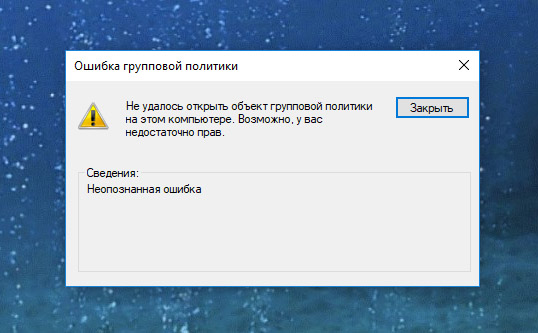
После того, как вы жмете в окне с ошибкой «Закрыть», приложение всё же открывается, но его окно оказывается пустым, а те элементы, которые отображаются, отмечены значком с красным крестиком. Очевидно, что права тут ни при чем, поскольку вы и так работаете с правами администратора.

Чаще всего причиной этой неполадки на клиентских компьютерах становится повреждение файла Registy.pol , хранящего в себе настройки политик, административные шаблоны и некоторые другие служебные данные. Что именно способно вызвать повреждение этого файла, сказать трудно. Возможно, на компьютере имел место какой-то сбой, заражение вирусом, применение «левого» твикера, да мало ли что. Для нас главная задача устранить эту неполадку.
А решение очень простое.
Переходим в Проводнике по адресу %WinDir%\System32\GroupPolicy и переименовываем любым способом папку Machine с файлом Registy.pol .

Запускаем редактор политик из окошка «Выполнить» командой gpedit.msc и — о, чудо! — редактор запускается, а в каталоге GroupPolicy появляется новая папка Machine .



Причины дисфункции таковы:
Давайте перечислим способы, позволяющие избавиться от ошибки «Групповая политика препятствует входу в систему».
Отредактируйте системный реестр
- Нажмите Win+R, введите там regedit , нажмите Энтер. Перейдите по пути:
![]()
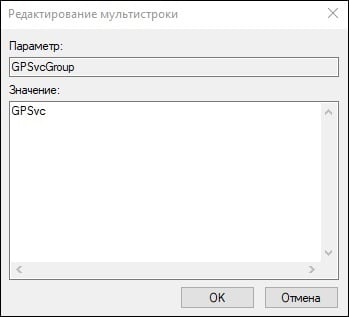
- Если он там есть (или вы его создали), кликните ПКМ на данном параметре, выберите «Изменить», скопируйте значение GPSvc в поле «Значения» и нажмите на «Ок»;
- Вновь нажмите ПКМ на пустое место справа, выберите «Создать» – «Раздел», и дайте ему название GPSvcGroup.
- Кликните на новосозданной папке GPSvcGroup, затем кликните ПКМ на пустом месте справа, выберите создать «Параметр DWORD» и назовите его AuthenticationCapabilities.
- Нажмите ПКМ на AuthenticationCapabilities, выберите «Изменить», активируйте «Десятичная», введите 12320 и нажмите на «Ок».
- Создайте другой параметр DWORD с именем CoInitializeSecurityParam и установите ему значение 1 .
Перезапустите службу групповых политик
- Нажмите на Win+R, введите там services.msc . Найдите в перечне служб « Клиент групповой политики », дважды кликаем на ней, устанавливаем тип запуска на «Автоматически», сохраняем изменения;
- Запускаем командную строку, там набираем:
И нажимаем ввод. После завершения процедуры перезагружаем ПК, это может помочь устранить ошибку «Клиент групповой политики препятствует входу в систему».

Проверьте систему на наличие зловредов
Восстановите параметры безопасности
Для реализации данной операции нам понадобится загрузочная флешка с нашей версией ОС. Загрузитесь с её помощью, выбираем внизу «Восстановление», запускаем командную строку, и там вводим:
secedit /configure /cfg %windir%\inf\defltbase.inf /db defltbase.sdb /verbose
Удалите файл NTUSER.DAT
Перейдите в директорию C:\Users, там найдите папку с названием вашего аккаунта, войдите в неё, и удалите там файл NTUSER.DAT , отвечающий за хранение настроек пользовательского профиля. Если ваш аккаунт повреждён, вы можете попробовать удалить данный файл, перезагрузить ваш ПК, и попытаться войти в систему.
Выполните системное восстановление
Переход к ранее стабильной точке работы вашего ПК (откат системы) является хорошей альтернативой для восстановления её работоспособности. При запуске системы быстро жмите на F8 и выберите «Загрузка последней удачной конфигурации». Это может помочь решить проблему отказано в доступе клиенту групповых политик.
Если же доступ к системе вовсе не возможен, попробуйте загрузиться с флешки с имеющейся на ней образом Виндовс 10, и после выбора языка кликнуть слева внизу на «Восстановление системы». В дополнительных параметрах необходимо будет вновь выбрать опцию «Восстановление системы», что позволит системе выполнить откат до прежней стабильной точки восстановления.
Заключение

Поврежденная локальная групповая политика может вызвать много проблем, и, говоря о проблемах, вот некоторые распространенные проблемы, о которых сообщают пользователи:
- Registry.pol не обновляется, не создается — файл Registry.pol отвечает за параметры вашей групповой политики, и вы можете решить большинство проблем с групповой политикой, просто воссоздав этот файл.
- Папка групповой политики отсутствует в system32. Иногда папка групповой политики может отсутствовать, но эту проблему можно устранить, выполнив сканирование SFC и DISM.
- Удалить или переместить файл registry.pol
- Переместить или удалить файл secedit.sdb
- Использовать командную строку
- Выполните сканирование DISM и SFC
- Отключить клиент служб сертификации — политика регистрации сертификатов
- Удалить содержимое папки «История»
- Выполните восстановление системы
- Выполните обновление на месте или перезагрузите Windows 10
Решение 1 — Удалить или переместить файл registry.pol
Все параметры вашей групповой политики хранятся в файле registry.pol, и вы можете решить эту проблему, просто удалив или переместив этот файл. Это относительно просто сделать, и вы можете сделать это, выполнив следующие действия:

- Откройте проводник .
- В проводнике вставьте C: \ Windows \ System32 \ GroupPolicy \ Machine \ в адресную строку и нажмите Enter . Переход вручную в этот каталог может не работать, поскольку папка «Компьютер» скрыта, но при желании вы можете открыть скрытые файлы и вручную перейти в этот каталог.
- Теперь найдите файл registry.pol и переместите или удалите его. Более безопасный вариант — перенести его на рабочий стол, поскольку вы можете восстановить этот файл, если возникнут какие-либо новые проблемы.
После перемещения или удаления этого файла вам нужно будет выполнить одну команду в командной строке, чтобы воссоздать этот файл и восстановить исходные значения групповой политики. Для этого просто выполните следующие действия:
Как только ваш компьютер перезагрузится, файл registry.pol будет воссоздан, и проблема должна быть полностью решена. Многие пользователи сообщили, что это решение исправило их проблему с поврежденной локальной групповой политикой, поэтому обязательно попробуйте ее.
Решение 2. Переместите или удалите файл secedit.sdb.
Другой причиной для поврежденной локальной групповой политики может быть файл secedit.sdb . Удалив этот файл, вы сбросите настройки групповой политики по умолчанию. Чтобы удалить или переместить этот файл, вам просто нужно сделать следующее:
После этого перезагрузите компьютер, и проблема должна быть решена.
Решение 3 — Использование командной строки
Если у вас есть проблемы с поврежденной локальной групповой политикой, вы можете решить эту проблему, просто используя командную строку. Чтобы решить эту проблему, вам просто нужно запустить командную строку и запустить несколько команд. Для этого выполните следующие действия:
- Запустите командную строку от имени администратора.
- При запуске командной строки выполните следующие команды:
- RD / S / Q «% WinDir% \ System32 \ GroupPolicyUsers»
- RD / S / Q «% WinDir% \ System32 \ GroupPolicy»
- gpupdate / force
После выполнения этих трех команд перезагрузите компьютер и проверьте, устранена ли проблема. Это не самое надежное решение, но несколько пользователей сообщили, что оно работает, поэтому не стесняйтесь попробовать его.
Решение 4 — Выполните сканирование DISM и SFC
По словам пользователей, иногда поврежденная локальная групповая политика может быть вызвана поврежденной установкой Windows. Однако вы можете восстановить вашу установку, выполнив сканирование SFC и DISM. Для этого просто выполните следующие действия:

- Сначала запустите командную строку от имени администратора.
- После запуска командной строки введите команду sfc / scannow и нажмите Enter, чтобы запустить ее.
- Начнется сканирование SFC. Этот процесс может занять около 15 минут, поэтому оставьте свой компьютер, пока сканирование SFC делает свое дело.
После завершения сканирования проверьте, сохраняется ли проблема. Если это так, вам нужно запустить сканирование DISM . Вы можете выполнить это сканирование, выполнив следующие действия:
После завершения сканирования DISM проверьте, сохраняется ли проблема.
Решение 5 — Отключить клиент служб сертификации — Политика регистрации сертификатов
Если у вас есть проблемы с поврежденной локальной групповой политикой, проблема может заключаться в клиенте служб сертификации — политика регистрации сертификатов . По словам пользователей, эта политика приведет к повреждению вашей локальной групповой политики, поэтому для устранения проблемы необходимо отключить эту политику.
Для этого перейдите в раздел «Политики открытых ключей» в разделе «Объект групповой политики по умолчанию» и отключите клиент служб сертификации — Политика регистрации сертификатов . Для этого выполните следующие действия:
После этого эта политика будет отключена, и проблема должна быть решена. Возможно, вам придется запустить gpupdate / force после отключения этой политики, чтобы применить изменения.
Решение 6. Удалите содержимое папки «История»
Это относительно просто сделать, и вы можете сделать это, выполнив следующие действия:
- Откройте проводник и вставьте C: \ ProgramData \ Microsoft \ Group Policy \ History в адресную строку. Папка истории скрыта, и, вставив адрес непосредственно в нее, вы сможете мгновенно получить к ней доступ.
- Теперь удалите все файлы из каталога истории .
- После этого откройте командную строку и введите команду GPUpdate / force .
Это не универсальное решение, и если на вашем компьютере нет папки «История», вы можете просто пропустить это решение.
Решение 7 — Выполнить восстановление системы
Если у вас продолжают возникать проблемы с поврежденной групповой политикой, вы можете решить проблему, просто выполнив Восстановление системы . Восстановление системы — это функция Windows, которая позволяет восстановить прежнее состояние системы и устранить многие проблемы. Чтобы выполнить восстановление системы, вам необходимо сделать следующее:
Как только ваш компьютер будет восстановлен, проблема должна быть решена, и все снова начнет работать.
Решение 8. Выполните обновление или сброс Windows 10 на месте
Если все другие решения не сработали, последний вариант — выполнить обновление на месте. Этот процесс переустановит Windows 10, сохранит все ваши файлы и приложения и восстановит все поврежденные файлы. Если у вас возникают проблемы с поврежденной локальной групповой политикой, обновление на месте может быть лучшим способом их устранения.
Чтобы выполнить обновление на месте, вам необходимо сделать следующее:
- Скачайте и запустите Media Creation Tool .
- Выберите Обновить этот компьютер сейчас .
- Выберите Загрузить и установить обновления (рекомендуется) и нажмите Далее . Этот шаг не является обязательным, поэтому, если вы спешите, вы можете не устанавливать обновления.
- Следуйте инструкциям на экране. Когда вы попадете на экран « Готов к установке» , выберите « Изменить то, что сохранить» .
- Выберите Сохранить личные файлы и приложения и нажмите Далее .
- Следуйте инструкциям на экране, чтобы завершить процесс.
После обновления на месте у вас будет новая установка Windows 10, и все ваши проблемы должны быть решены. Если проблема все еще существует, мы рекомендуем вам перезагрузить Windows 10 .
Поврежденная групповая политика может вызвать много проблем, но мы надеемся, что вам удалось решить их с помощью одного из наших решений.
Читайте также:

